Spletno SharePointskupino povezuje vas in vašo skupino z vsebino in viri v skupni rabi. S spletnimi mesti skupine lahko shranjujete datoteke in sodelujete z drugimi pri delu z datotekami ali ustvarjate in upravljate sezname z informacijami ter:
-
Spremljajte stanje projekta in ostanite na tekočem
-
Organiziranje vsebine v skupni rabi in soavtorstvo
-
Povezovanje s skupino v storitvi Microsoft 365 za dostop do virov skupine
Če potrebujete spletno mesto za oddajanje informacij drugim, uporabite spletno mesto za komunikacijo .
Upoštevajte spodnja navodila za ustvarjanje, prilagajanje in skupno rabo spletnega mesta skupine.
Najprej ustvarite novo spletno mesto skupine.
Če želite prebrskati in spremeniti predloge spletnega mesta skupine, izberite Nastavitve in nato Uporabi predlogo mesta za ogled in izbiro možnosti predloge.
Opomba: Se sprašujete, kdaj uporabiti OneDrive za službo ali šolo ali SharePointovo spletno mesto skupine? Če želite več informacij o tem, katere datoteke uporabiti, glejte Ali naj shranim datoteke v OneDrive ali SharePoint?.
Glava spletnega mesta
Na vrhu spletnega mesta skupine so prikazani logotip mesta, ime mesta in informacije o tem, ali je mesto zasebno (obiščejo ga lahko le odobreni člani) oziroma javno (obiščejo ga lahko vsi v vaši organizaciji).
Če imate dovoljenje za urejanje mesta, je na vrhu spletnega mesta skupine na voljo tudi povezava za dodajanje novega seznama, knjižnice dokumentov, strani, prostora, objave novic ali povezave do objave novic, tableMicrosoft Planner ali sharePointove aplikacije na spletno mesto.
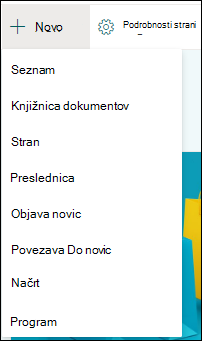
Polje »Iskanje«
Nad glavo mesta se prikaže iskalno polje, kjer lahko poiščete datoteke na spletnem mestu skupine. Med vnašanjem besedila so prikazani predlogi glede na datoteke, na katerih ste nedavno delali ali si jih ogledali. Pritisnite tipko Enter , če si želite ogledati celoten seznam rezultatov iskanja, prikazanega na ločeni strani, kjer lahko razširite prikazano besedilo, da vključite rezultate za vsa spletna mesta storitve SharePoint ali natančneje nastavite rezultate tako, da so prikazane le določene vrste datotek.
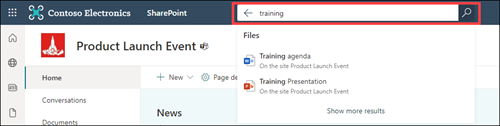
Podokno za krmarjenje
Podokno za krmarjenje na SharePointovih spletnih mestih skupin je privzeto na levi strani. Tukaj so na voljo povezave do privzete knjižnice dokumentov skupine, zvezka TE102750835 skupine, strani mesta, vsebine mesta in koša spletnega mesta. Če imate dovoljenje za urejanje mesta, lahko po potrebi dodate dodatne povezave ali spremenite vrstni red povezav.
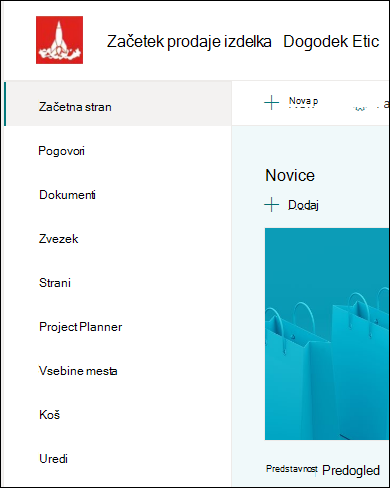
Če imate dovoljenje za urejanje mesta, lahko tudi preklopite mesto podokna za krmarjenje na vrh mesta.
Domača stran
Domača stran spletnega mesta skupine vsebuje različne privzete spletne gradnike. Odvisno od predloge je lahko na primer razdelek Novice, kjer lahko ustvarite in prikažete objave o pomembnih ali zanimivih elementih za svojo skupino. Kliknite +Dodaj, ustvarite svojo zgodbo, nato pa kliknite Objavi, da prikažete zgodbo pri vrhu domače strani spletnega mesta skupine. Če si želite ogledati celoten članek, kliknite naslov.
Starejše novice najdete tako, da v zgornjem desnem kotu razdelka Novice kliknete Pokaži vse. Tukaj lahko poiščete vse novice, ki jih je objavila vaša skupina. Če želite več informacij o razdelku »Novice skupine«, si oglejte Obveščanje skupine o novostih z novicami na spletnem mestu skupine.
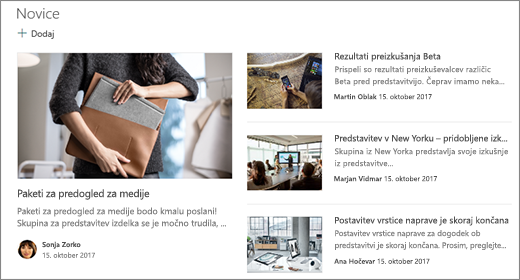
Morda boste videli tudi razdelek Hitre povezave, kjer lahko dodate povezavo do datotek ali spletnih strani na vrh strani. Kliknite +Dodaj, nato pa bodisi vnesite URL ali pa izberite element s seznama nedavnih datotek ali spletnih strani. Če želite več informacij o tem spletnem gradniku, glejte Uporaba spletnega gradnika »Hitre povezave«.
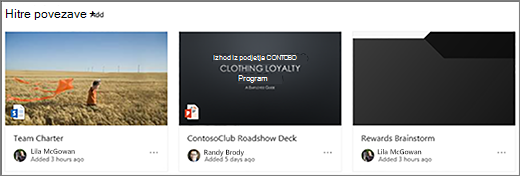
Na domači strani so prikazani tudi podatki o dejavnostih, tako da ste takoj obveščeni, ko nekdo doda ali uredi datoteko, strani ali seznam na spletno mesto. Če želite več informacij o tem spletnem gradniku, glejte Uporaba spletnega gradnika »Dejavnost mesta«.
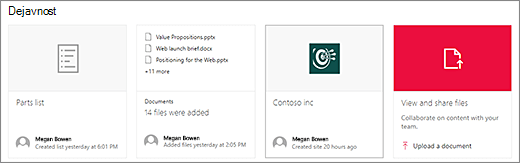
Morda je na voljo tudi spletni gradnik knjižnice dokumentov, ki prikazuje povezave do datotek na domači strani spletnega mesta skupine. Če želite več informacij, glejte Uporaba spletnega gradnika »Knjižnica dokumentov«.
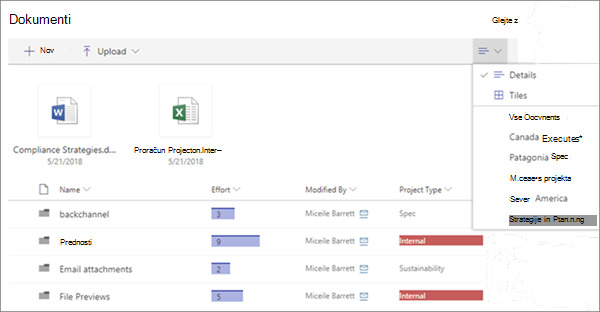
Urejanje domače strani
Če imate dovoljenja za urejanje ali dovoljenja lastnika za mesto, lahko domačo stran uredite tako, da v zgornjem desnem kotu strani kliknete Uredi in nato naredite spremembe.
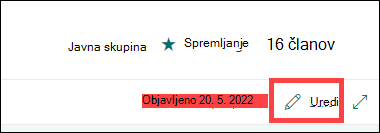
Ko končate, lahko izberete Možnost Shrani kot osnutek za poznejše delo na strani ali Ponovno objavljanje, če želite, da uporabniki vidijo vaše spremembe. Če želite več informacij o urejanju domači strani vašega spletnega mesta skupine, glejte Uporaba spletnih gradnikov na strani.

Microsoft 365 skupine je zmogljiva in produktivna platforma za uporabnike storitve SharePoint v Microsoft 365, ki združuje pogovore in koledar iz sistema Outlook, informacije in datoteke iz storitve SharePoint v Microsoft 365, opravil iz storitve Planner in zvezka v skupni rabi OneNote v en prostor za sodelovanje za vašo skupino. Če Microsoft 365 skupine, vse nove in obstoječe aplikacije Microsoft 365 skupine spletno mesto skupine.
Pomembno: Integracija s storitvijo Microsoft 365 skupine je trenutno na voljo le s SharePoint v Microsoft 365 in le, če Microsoft 365 skupine vaš skrbnik omogočil. Če ste skrbnik, si oglejte Upravljanje, kdo lahko ustvari Skupine storitve Microsoft 365 navodila za omogočanje Microsoft 365 skupine za vašo organizacijo. Brez Microsoft 365 skupine integraciji ne boste imeli dostopa do virov Microsoft 365 skupine, kot je Outlookova mapa »Prejeto« v skupni rabi ali Outlookov koledar v skupni rabi.
Če Microsoft 365 skupine je omogočeno, je samodejno ustvarjena skupina skupine, ko Microsoft 365 spletno mesto skupine. Vsi uporabniki, ki jih dodate na spletno mesto skupine, so samodejno dodani v Microsoft 365 skupine. Podobno se pri ustvarjanju skupine Microsoft 365 v Outlooku samodejno ustvari spletno mesto skupine za SharePoint v Microsoft 365, vsi uporabniki, ki jih dodate v skupino Microsoft 365 pa so dodani na spletno mesto skupine.
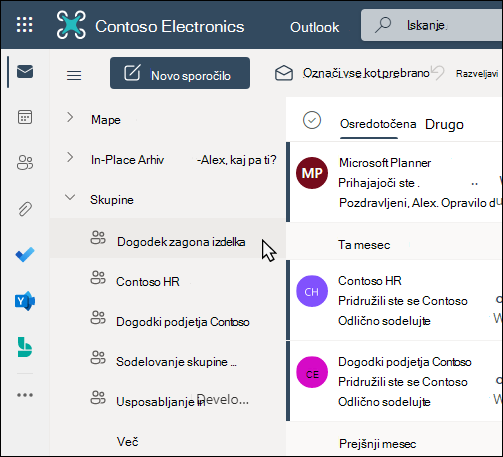
Vsi člani skupine Microsoft 365 imajo dostop do spletnega mesta skupine in vsi člani spletnega mesta skupine imajo dostop do skupine Microsoft 365. Člani lahko po potrebi dodajo knjižnice dokumentov, sezname in spletne gradnike. Ni vam treba ustvarjati seznama prejemnikov ali skupine SharePoint. Če izberete ime spletnega mesta, lahko člani dostopajo tudi do kartice skupine z več podrobnostmi o skupini v storitvi Microsoft 365, članstvu, povezanih aplikacijah itd.
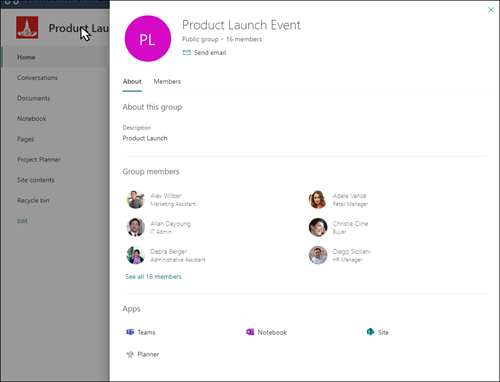
Če želite več informacij o Microsoft 365 skupine, glejte Več informacij o skupinah v storitvi Microsoft 365.
Prilagodite videz mesta, krmarjenjepo mestu, spletne gradnike in vsebino tako, da ustreza potrebam gledalcev in organizacije. Pri prilagajanju se prepričajte, da je mesto v načinu urejanja tako, da v zgornjem desnem kotu mesta izberete Uredi. Med delom, shrani kot osnutekali ponovno objavi spremembe, da si ogledajo oglede.
-
Ustvarjanje knjižnico dokumentov, kjer lahko vaša skupina prenese vire.
-
Urejanje in prilagajanje krmarjenja po mestu.
-
Spremenite videz SharePointovega mesta tako, da prilagodite temo, logotip, slog krmarjenja ter postavitve glave in noge.
-
Dodajte ali odstranite strani na to mesto ali v krmarjenje po mestu, da boste lahko prilagajali obstoječo vsebino.
-
To spletno mesto povežite z mestom zvezdišča v organizaciji ali pa dodajte to mesto obstoječemu krmarjenju po mestu zvezdišča tako, da ga dodate kot povezavo v vrstico za krmarjenje spletnega mesta zvezdišča.
Ko prilagodite spletno mesto, ga pregledate in objavite končni osnutek, ga dajte v skupno rabo z drugimi.
-
Izberite Nastavitve in nato Dovoljenja za mesto.
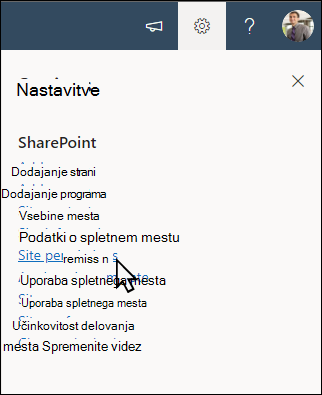
-
Izberite Dodaj člane in nato Dodaj člane v skupino.
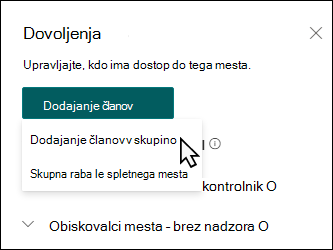
-
Izberite Dodaj člane in vnesite imena vseh uporabnikov, ki jih želite dodeliti polnem dostopu do vsebine spletnega mesta skupine, virov v skupni rabi, kot so koledar skupine v Outlooku, in pravic za urejanje spletnega mesta.
-
Ko končate dodajanje članov in nastavljanje dovoljenj, izberite Shrani.
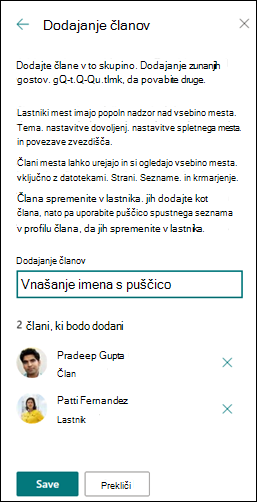
Preberite več o upravljanju nastavitev spletnega mesta skupine, informacij o spletnem mestu in dovoljenjih.
Ko ustvarite in zaženete spletno mesto, je naslednja pomembna faza vzdrževanje vsebine mesta. Prepričajte se, da imate načrt za posodobljenje vsebine in spletnih gradnikov.
Najboljše prakse vzdrževanja mesta:
-
Načrt vzdrževanja mesta – določite urnik za pregledovanje vsebine mesta tako pogosto, kot je potrebno, da zagotovite, da je vsebina še vedno točna in ustrezna.
-
Redno objavljajte novice – porazdelite najnovejša obvestila, informacije in stanje v celotni organizaciji. Naučite se dodati objavo »Novice « na spletno mesto skupine ali na spletno mesto za komunikacijo in pokazati drugim, ki bodo objavljali obvestila o tem, kako lahko uporabljajo SharePointove novice.
-
Preverite povezave in spletne gradnike – redno posodabljajte povezave in spletne gradnike, da zagotovite uporabo celotne vrednosti spletnega mesta.
-
Uporaba analitike za izboljšanje sodelovanja – ogled uporabe spletnih mest z uporabo vgrajenega poročila o podatkih o uporabi za pridobivanje informacij o priljubljeni vsebini, obiskih spletnih mest in velikodrugega.
-
Občasno preglejte nastavitve mesta – ko ustvarite mesto v SharePointu, lahko spremenite nastavitve , informacije o mestu in dovoljenja za mesto.
Več informacij o spletnih mestih skupin in SharePointu
Več informacij o načrtovanju, ustvarjanju invzdrževanju SharePointovih mest.
Prilagajanje spletnega mesta skupine za shranjevanje in skupno rabo datotek
Ustvarjanje, nalaganje in skupna raba datotek v knjižnici dokumentov
Premikanje ali kopiranje elementov iz SharePointove knjižnice dokumentov
Oglejte si več predlog SharePointovega mesta.










